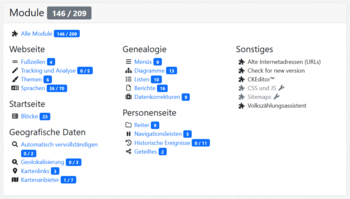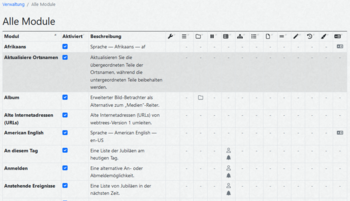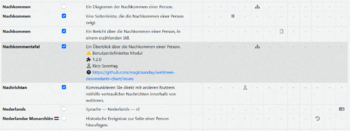Webtrees Handbuch/Anleitung für Administratoren/Module: Unterschied zwischen den Versionen
Markierung: visualeditor |
|||
| Zeile 73: | Zeile 73: | ||
Bis auf die Spalte "Beschreibung" kann die Tabelle durch Klicken auf den Spaltenkopf sortiert werden. Die Sortierung wirkt sich aber nur auf aktivierte Module aus. | Bis auf die Spalte "Beschreibung" kann die Tabelle durch Klicken auf den Spaltenkopf sortiert werden. Die Sortierung wirkt sich aber nur auf aktivierte Module aus. | ||
[[Datei:WT 2.1 Verwaltung-Module Ausschnitt.png|alternativtext=Verwaltung - Module - Tabellenausschnitt|thumb|350px|Verwaltung - Module - Tabellenausschnitt]] | [[Datei:WT 2.1 Verwaltung-Module Ausschnitt.png|alternativtext=Verwaltung - Module - Tabellenausschnitt|thumb|350px|Verwaltung - Module - Tabellenausschnitt]] | ||
Man kann sich hier einen Überblick verschaffen, welche Module installiert sind und in welchen Bereichen bzw. Kategorien der Website sich diese auswirken. Auch ist aus der Tabelle ersichtlich, dass manche Module in mehreren Bereichen Funktionen bereitstellen wie etwa das [[Webtrees_Handbuch/Anleitung_für_Besucher#Interaktives_Sanduhrdiagramm|"Interaktive Sanduhrdiagramm"]] (Reiter und Diagramme) oder die [[Webtrees_Handbuch/Anleitung_für_Besucher#Geschichten|"Geschichten"]] (Menü und Reiter). Die Tabelle enthält sowohl alle Standard-Module des ''' | Man kann sich hier einen Überblick verschaffen, welche Module installiert sind und in welchen Bereichen bzw. Kategorien der Website sich diese auswirken. Auch ist aus der Tabelle ersichtlich, dass manche Module in mehreren Bereichen Funktionen bereitstellen wie etwa das [[Webtrees_Handbuch/Anleitung_für_Besucher#Interaktives_Sanduhrdiagramm|"Interaktive Sanduhrdiagramm"]] (Reiter und Diagramme) oder die [[Webtrees_Handbuch/Anleitung_für_Besucher#Geschichten|"Geschichten"]] (Menü und Reiter). Die Tabelle enthält sowohl alle Standard-Module des '''webtrees''' Kerns, als auch zusätzlich installierte [[Webtrees Handbuch/Anleitung für Webmaster/Erweiterungsmodule|Erweiterungsmodule]]. | ||
Über ein aktiviertes Schraubenschlüssel-Symbol können modulspezifische Konfigurationen auf weiteren Unterseiten erreicht werden. | Über ein aktiviertes Schraubenschlüssel-Symbol können modulspezifische Konfigurationen auf weiteren Unterseiten erreicht werden. | ||
Version vom 30. Mai 2022, 14:47 Uhr
- Handbuch Im Aufbau...
Bitte haben Sie noch ein wenig Geduld..
|
|
In der ersten Zeile dieses Abschnitts steht die Gesamtzahl der aktuell aktivierten und der in der konkreten Installation verfügbaren Module.
Mit dem obersten Menüpunkt "Alle Module" kann man sich eine Listenansicht aller verfügbaren Module anzeigen lassen.
Darunter folgen in sechs Kategorien die Verwaltungsfunktionen für die Module, die als Links ausgeführt sind. Neben den Links stehen die Anzahl der aktivierten und verfügbaren Module in der jeweiligen Kategorie. Die Kategorien sind wie folgt unterteilt:
- Webseite
- Fußzeilen - zur Verwaltung der Fußzeilen Darstellung und Inhalte
- Tracking- und Analyse -
- Themen - Module für alternative Darstellungen der Bedienoberfläche von webtrees
- Sprachen - zur Aktivierung und Deaktivierung verfügbarer Sprachen
- Startseite
- Blöcke - zur Festlegung des Standard-Layouts auf der Startseite neuer Benutzer
- Geografische Daten
- Automatisch vervollständigen -
- Geolokalisierung -
- Kartenlinks -
- Kartenanbieter -
- Genealogie
- Menüs - für die Funktionen im Hauptmenü
- Diagramme - für die grafische Darstellung von genealogischen Daten
- Listen - für die Darstellungen von genealogischen Daten in Listenform
- Berichte - für genealogische Berichte
- Datenkorrekturen -
- Personenseite
- Reiter - für die linke Spalte im Hauptteil
- Navigationsleisten - für die rechte Spalte im Hauptteil
- Historische Ereignisse - die den Lebenslauf einer Person mit historischen Daten unterlegen und so eine historische Einordnung erlauben
- Geteiltes -
- Sonstiges
- Alte Internetadressen (URLs)
- Check for new version
- CKEditor™
- CSS und JS
- Sitemaps
- Volkszählungsassistent
Alle Module
Alle verfügbaren Module werden hier tabellarisch aufgelistet. Die Spalten haben folgende Bedeutung.
- Modul - Name des Moduls
- Aktiviert - Checkbox zum De-/Aktivieren des Moduls
- Beschreibung - erläutert kurz den Zweck des Moduls
- Kategorien - zeigen die Zuordnung der Module zu folgenden Gruppen
- Einstellungen
- Menüs
- Reiter
- Navigationsleisten
- Blöcke
- Diagramme
- Listen
- Berichte
- Fußzeilen
- Tracking und Analyse
- Historische Ereignisse
- Themen
- Sprachen
Bis auf die Spalte "Beschreibung" kann die Tabelle durch Klicken auf den Spaltenkopf sortiert werden. Die Sortierung wirkt sich aber nur auf aktivierte Module aus.
Man kann sich hier einen Überblick verschaffen, welche Module installiert sind und in welchen Bereichen bzw. Kategorien der Website sich diese auswirken. Auch ist aus der Tabelle ersichtlich, dass manche Module in mehreren Bereichen Funktionen bereitstellen wie etwa das "Interaktive Sanduhrdiagramm" (Reiter und Diagramme) oder die "Geschichten" (Menü und Reiter). Die Tabelle enthält sowohl alle Standard-Module des webtrees Kerns, als auch zusätzlich installierte Erweiterungsmodule.
Über ein aktiviertes Schraubenschlüssel-Symbol können modulspezifische Konfigurationen auf weiteren Unterseiten erreicht werden.
Wenn Sie Module aktiviert oder deaktiviert haben, vergessen Sie nicht das Speichern Ihrer Änderungen durch einen Klick auf den Button "Speichern" am unteren Seitenende! Danach erhalten Sie eine entsprechende Meldung.
Wenn es in der Datenbank Einträge zu einem Modul gibt, das nicht mehr installiert ist, dann erscheint oberhalb der Tabelle ein entsprechender Hinweis mit der Möglichkeit diese Einträge aus der Datenbank zu entfernen.
Webseiten-Module
Hier werden diejenigen Module verwaltet, die die ganze Website betreffen.
Fußzeilen-Module
Tracking- und Analyse-Module
Themen-Module
In diesem Menüpunkt werden sowohl diejenigen Themen verwaltet, die zum Kern von webtrees gehören, als auch diejenigen Erweiterungsmodule, die Themen bereit stellen. Alle Themen können einzeln aktiviert und deaktiviert werden. Einige der Themen, die durch Erweiterungsmodule bereit gestellt werden, lassen sich durch einen Klick auf den "Schraubenschlüssel" hinter dem Modulnamen auch auf entsprechenden Unterseiten im Detail konfigurieren.
Wenn kein einziges Modul aktiviert wird, dann wird immer das Standardthema "webtrees" verwendet. Wenn nur ein Thema aktiviert ist, dann muss darauf geachtet werden, dass dieses mit dem Standardthema der Webseite übereinstimmt (siehe Unterabschnitt "Standardthema" im Abschnitt "Einstellungen Webseite"). Dieses Thema wird dann immer verwendet und für die Nutzer erscheint kein Auswahlmenü für ein Thema (siehe Kapitel "Anleitung für Besucher"). Sobald zwei oder mehr Themen aktiviert sind, können die Nutzer wählen, welches Thema sie verwenden möchten.
Sprachen-Module
Hier können alle für webtrees verfügbaren Sprachen einzeln aktiviert oder deaktiviert werden.
Wenn hier kein einziges Modul aktiviert ist, dann wird als Standard immer ein englischsprachiges Modul verwendet. Damit für die Nutzer ein Sprachauswahlmenü angezeigt wird (siehe entsprechender Abschnitt im Kapitel "Anleitung für Besucher"), müssen mindestens zwei Sprachen aktiviert sein.
Startseiten-Module
Die Startseite ist der Ausgangspunkt für das Durchstöbern des jeweiligen Stammbaums. Es gibt für jeden Stammbaumbaum eine Startseite, die alle Besucher dieser Seite sehen, unabhängig von ihren Berechtigungen (natürlich nur dann, wenn der Besucher das Recht hat den Stammbaum überhaupt zu sehen).
Zusätzlich haben alle angemeldeten Nutzer eine persönliche Seite, die sie selbst anpassen können. Diese Seite erreicht man, wenn man im Kopfmenü "Meine Seiten" den Menüpunkt "Meine Seite" auswählt. Diese persönliche Seite eignet sich gut dafür die Nachrichten und die Forschungsaufgaben zu verwalten (siehe nachfolgende Tabelle).
webtrees bringt 23 Typen von Blöcken mit: je vier Blöcke können nur auf "Meine Seite" oder der "Startseite" vorkommen, die übrigen 15 Blöcke finden auf beiden Seitenarten Verwendung.
| Blockname | Beschreibung | Verwendung |
|---|---|---|
| Änderung der Layoutvorlage | Eine alternative Möglichkeit, eine neue Layoutvorlage zu wählen. | Meine Seite + Startseite |
| An diesem Tag | Eine Liste der Jubiläen am heutigen Tag. | Meine Seite + Startseite |
| Anmelden | Eine alternative An- oder Abmeldemöglichkeit. | Meine Seite + Startseite |
| Anstehende Ereignisse | Eine Liste von Jubiläen in der nächsten Zeit. | Meine Seite + Startseite |
| Ausstehende Änderungen | Eine Liste der Änderungen, die die Zustimmung des Moderators brauchen, sowie E-Mail-Benachrichtigungen. | Meine Seite + Startseite |
| Diagramme | Eine alternative Möglichkeit, Diagramme angezeigt zu bekommen. | Meine Seite + Startseite |
| Diashow | Zufallsbilder aus dem aktuellen Stammbaum. | Meine Seite + Startseite |
| Favoriten | Anzeige und Verwaltung der Favoritenseiten eines Benutzers. | Meine Seite |
| Favoriten | Anzeige und Verwaltung der Favoritenseiten eines Stammbaums. | Startseite |
| Forschungsaufgaben | Eine Liste der Aufgaben und Aktivitäten, die mit dem Stammbaum verknüpft sind. | Meine Seite + Startseite |
| Häufigste Nachnamen | Eine Liste der häufigsten Nachnamen. | Meine Seite+ Startseite |
| Häufigste Vornamen | Eine Liste der häufigsten Vornamen. | Meine Seite + Startseite |
| Häufigst gesehene Seiten | Eine Liste der am häufigst angesehenen Seiten. | Startseite |
| HTML | Hinzufügen eigener Texte und Grafiken. | Meine Seite + Startseite |
| Journal | Ein vertraulicher Bereich, um Notizen zu machen oder ein Journal zu führen. | Meine Seite |
| Meine Seite | Eine Begrüßungsnachricht und nützliche Verknüpfungen für den Benutzer. | Meine Seite |
| Nachrichten | Kommunizieren Sie direkt mit anderen Nutzern mithilfe vertraulicher Nachrichten innerhalb von webtrees | Meine Seite |
| Neueste Änderungen | Eine Liste der kürzlich aktualisierten Datensätze. | Meine Seite + Startseite |
| Neuigkeiten | Neuigkeiten der Famile und des Webauftritts. | Meine Seite |
| Startseite | Eine Begrüßungsnachricht für Besucher der Seite. | Startseite |
| Statistiken | Anzahl der Personen im Stammbaum, älteste und neueste Ereignisse, häufige Namen, usw. | Meine Seite + Startseite |
| Wer ist online | Eine Liste von Benutzern und Gästen, die gerade online sind. | Meine Seite + Startseite |
| Yahrzeiten | Eine Liste der kurz bevorstehenden hebräischen Todestage. | Meine Seite + Startseite |
In der Modul- bzw. Blockverwaltung kann definiert werden, welche Blöcke aktiviert sind und für welche Rolle diese je Stammbaum sichtbar sind.
Auf der Startseite lassen sich die Blöcke im Hauptbereich und im schmaleren seitlichen Bereich untereinander anordnen. Ein Block kann grundsätzlich auch mehrfach ausgewählt werden, aber dies ist nicht für alle Blocktypen sinnvoll.
Diese Konfiguration geschieht an mehreren Stellen:
- als Vorgabewert durch den Administrator
- je Stammbaum durch den Verwalter: Startseite
- für Meine Seite durch Nutzer, die sich an der Website angemeldet haben
Die Blöcke "Neuigkeiten" und "Journal" können nur auf der Startseite bzw. nur auf "Meine Seite" genutzt werden. Sie haben die gleiche Funktionalität, sind entsprechend ihres Titels aber für einen unterschiedlichen Zweck gedacht.
| Die Blöcke müssen noch einzeln beschrieben werden |
| Beim html-Block müssen die verfügbaren vordefinierten Variablen beschrieben werden |
Geografische Daten
Automatisch vervollständigen
Geolokalisierung
Kartenlinks
Kartenanbieter
Genealogie-Module
Menüs
Diagramme
Listen
Berichte
Datenkorrekturen
Module für die "Personenseite"
Reiter
Historische Ereignisse
Geteiltes